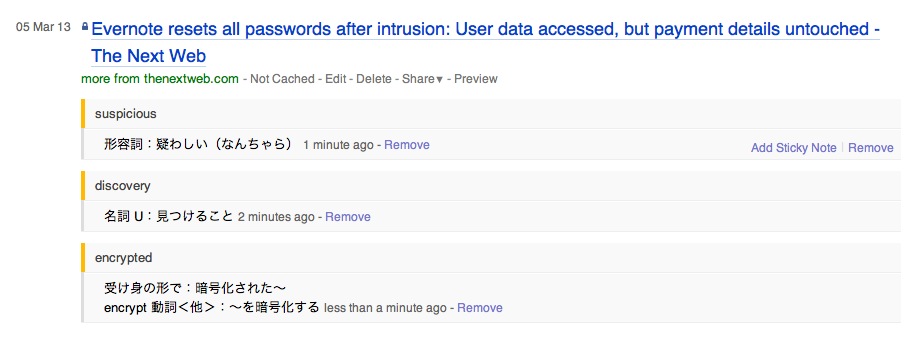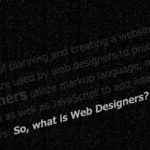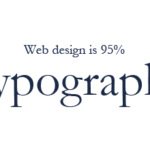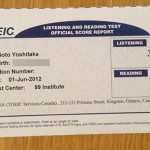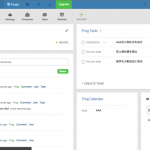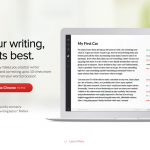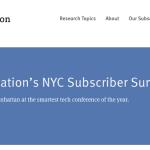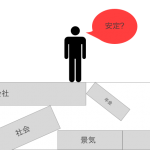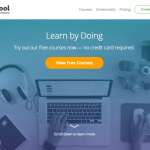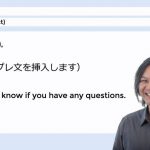гҒ•гҒҰгҖҒ еүҚеӣһиӢұиӘһгҒ«й–ўгҒҷгӮӢиЁҳдәӢгҒҜгӮӮгҒҶжӣёгҒӢгҒӯгҒҮгӮ“гҒҳгӮғгҒӘгҒӢгҒЈгҒҹгҒ®гҒӢгӮҲгҒЁгҒӨгҒЈгҒ“гҒҫгӮҢгҒҰгӮӮгҒқгӮ“гҒӘзү©гҒҜдёҖйҖұй–“гӮӮзөҢгҒҰгҒ°иЁҳжҶ¶гҒ®еҪјж–№гҒёгғ©гғігғҠгӮҰгӮ§гӮӨгҖӮгҒЁгҒ„гҒҶгҒ®гҒҜеҶ—и«ҮгҒ§гҖҒд»ҠеӣһгҒҜиӘһеӯҰгҒҢгҒ©гҒҶгҒ“гҒҶгҒЈгҒҰиЁҖгҒҶгӮҲгӮҠгҖҒиӢұиӘһеңҸгҒ®жғ…е ұеҸҺйӣҶгҒҷгӮӢжҷӮгҖҒеғ•гҒҢгӮ„гҒЈгҒҰгӮӢгҒ“гҒЁгӮ’е…ЁйғЁдёҖеәҰгҒ”зҙ№д»ӢгҒ•гҒӣгҒҰй ӮгҒ“гҒҶгҒЁжҖқгҒ„иЁҳдәӢгҒ«гҒ•гҒӣгҒҰгӮӮгӮүгҒҶгҒ“гҒЁгҒ«гҒ—гҒҫгҒ—гҒҹгҖӮ
д»ҘеүҚгҖҒеғ•гҒ® жғ…е ұеҸҺйӣҶгҒ«й–ўгҒҷгӮӢиЁҳдәӢгӮ’жӣёгҒӢгҒӣгҒҰй ӮгҒ„гҒҹжҷӮгҒ«гҖҺгҒ„гӮ„гҖҒгҒқгӮӮгҒқгӮӮиӢұиӘһиЁҳдәӢгҒЁгҒӢиӘӯгӮҖж°—гҒ«гҒӘгӮҢгҒӘгҒ„гҖҸгҒЁгҒ„гҒҶгӮігғЎгғігғҲгӮӮеӨҡгҒҸгҖҒгҒқгӮҠгӮғеғ•гӮӮгҒқгҒҶгҒ гӮҸгҒЈгҒҰгҒ“гҒЁгҒ§гғҚгӮҝгҒ«гҒӘгӮӢгҒӢгҒӘгҒЁжҖқгҒЈгҒҹгғҺгғӘгҒ§гҒҷгҒӯгҖӮиӘӯи§ЈгҒЈгҒҰиЁҖгҒЈгҒҰгҒ„гҒ„гҒ®гҒӢгҖҒеӢүеј·жі•гҒЈгҒҰиЁҖгҒЈгҒҹж–№гҒҢиүҜгҒ„гҒ®гҒӢиҝ·гҒ„гҒҫгҒ—гҒҹгҖӮ
еҪ“然гҒӘгҒҢгӮүеғ•гҒ®з¬¬дёҖиЁҖиӘһгҒҜгғҗгғғгғҒгғӘж—Ҙжң¬иӘһгҒӘгӮӮгҒ®гҒ§гҖҒиӢұиӘһгҒ§жғ…е ұеҸҺйӣҶгҒҷгӮӢгҒЁгҒҚгҒӘгӮ“гҒӢжңӘгҒ еӣӣиӢҰе…«иӢҰгҒ—гҒҫгҒҸгӮҠгҒ§гҒҷгҒҢгҖҒе°‘гҒ—гҒ§гӮӮиҮӘеҲҶгҒ®еӢүеј·гҒ«гҒӘгӮҢгҒ°гҖҒгҒқгҒ—гҒҰе°‘гҒ—гҒ§гӮӮеҠ№зҺҮзҡ„гҒ«иӢұиӘһеңҸгҒ®жғ…е ұгӮ’еҫ—гӮӢгҒ“гҒЁгҒҢгҒ§гҒҚгӮҢгҒ°гҒЁгҖҒеғ•гҒҢ5е№ҙй–“гҒ®дёӯгҒ§зҹҘгҒЈгҒҹгӮөгғјгғ“гӮ№гӮ„гӮўгғ—гғӘгӮ’дёӯеҝғгҒ«д»Ҡж—ҘгҒҜгҒ”зҙ№д»ӢгҒ•гҒӣгҒҰй ӮгҒ‘гӮҢгҒ°гҒЁжҖқгҒ„гҒҫгҒҷпјҒ
гҒ§гҒҜгҖҒж—©йҖҹиЎҢгҒЈгҒҰгҒҝгҒҫгҒ—гӮҮгҒҶпјҒ
иӢұиӘһиЁҳдәӢпјҶMacиҫһжӣёпјҶDiigoпјҶгӮӘгғјгғүгғӘгғјгҒЎгӮғгӮ“пјҲor MacгӮ№гғ”гғјгғҒпјүгҒ®з„Ўж•өгӮігғігғң
гҒҫгҒҡгҒҜдҫӢйЎҢгҒЁгҒ—гҒҰгҖҒеғ•гҒҢWEBз•ҢгҒ®д»ҠгӮ’зҹҘгӮӢгҒҹгӮҒгҒ«еҝ…иӘӯгҒ—гҒҰгҒ„гӮӢThe Next WebгҒ®иЁҳдәӢгӮ’еҸӮиҖғгҒ«иҰӢгҒҰгҒҝгҒҫгҒ—гӮҮгҒҶгҖӮ
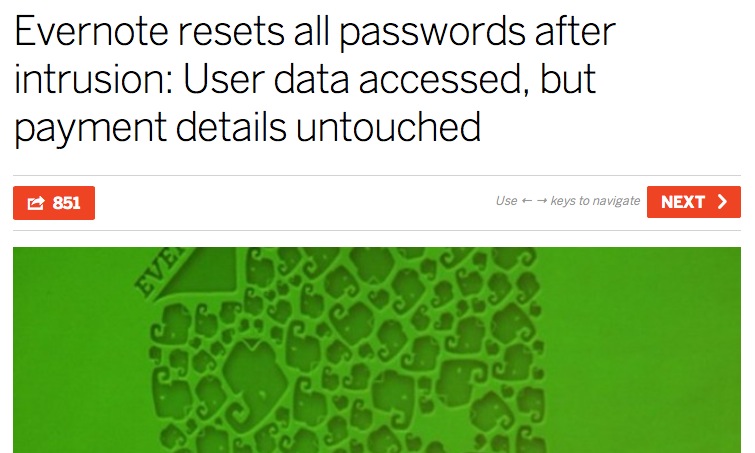
еҶ…е®№гҒҜгҒ“гҒ®еүҚгҒӮгҒЈгҒҹEvernoteгҒ®гғ‘гӮ№гғҜгғјгғүгғӘгӮ»гғғгғҲгҒ®и©ұгҒ§гҒҷгҒӯгҖӮж—Ҙжң¬гҒ§гӮӮгғҗгғғгғҒгғӘи©ұйЎҢгҒ«гҒӘгӮҠгҒҫгҒ—гҒҹгҒ—гҖҒиӘӯгҒҝгӮ„гҒҷгҒ„гӮ“гҒҳгӮғгҒӘгҒ„гҒӢгҒӘгҒЁжҖқгҒ„гҒҫгҒҷгҒҢгҖҒгҒ“гӮҢгҒҫгҒ§ж—Ҙжң¬иӘһгҒ§гҒ°гҒӢгӮҠжғ…е ұеҸҺйӣҶгӮ’иЎҢгҒӘгҒЈгҒҰгҒ„гҒҹеғ•гҒ«гҒЁгҒЈгҒҰгҖҒиӢұиӘһиЁҳдәӢгӮ’иӘӯгӮҖжҷӮгҒ®жңҖгӮӮеӨ§гҒҚгҒӘеЈҒгҒЈгҒҰеӨҡеҲҶдёӢиЁҳгҒ®гӮҲгҒҶгҒӘзү©гҒ§гҒ—гҒҹгҖӮ
- еҚҳиӘһиӘҝгҒ№гӮӢгҒ®гғЎгғігғүгӮҜгӮөгӮӨ
- зҷәйҹігҒҢеҲҶгҒӢгӮүгӮ“гҒӢгӮүж°—еҲҶгҒҢгҒ®гӮүгҒӘгҒ„
- дҪ•гӮҲгӮҠгҒқгҒ®е ҙгҒ§иӘҝгҒ№гҒҰгӮӮеҫҢгҒ§еҫ©зҝ’гҒҷгӮӢж°—гҒ«гҒӘгӮҢгҒӘгҒ„
- ж–Үжі•гҒҢеҲҶгҒӢгӮүгӮ“
гҒҫгҒҒгҖҒгҒ–гҒЈгҒЁжҖқгҒ„гҒӨгҒҸжүҖгҒ§гҒ“гӮ“гҒӘзү©гҒӢгҒӘгҒЁгҖӮгҒ“гҒ®дёӯгҒ®ж–Үжі•гҒЁгҒӢеҲҶгҒӢгӮүгӮ“е•ҸйЎҢгҒҜгҒ„гҒҘгӮҢ 86TOEICгҒ®ж–№гҒ§й ‘ејөгҒЈгҒҰгӮҶгҒЈгҒҸгӮҠи§ЈиӘ¬гҒ—гҒҰгҒ„гҒҸгҒӨгӮӮгӮҠгҒ§гҒҷгҒ®гҒ§гҖҒгҒ—гҒ°гӮүгҒҸгҒҠеҫ…гҒЎгҒҸгҒ гҒ•гҒ„гҖӮ
гҒЁгӮҠгҒӮгҒҲгҒҡгҖҒж®ӢгӮҠгҒ®3гҒӨгҒ«гҒӨгҒ„гҒҰгҖҒеғ•гҒҢзҹҘгӮӢиүІгҖ…гҒӘWEBгӮөгғјгғ“гӮ№гӮ„гӮүгӮўгғ—гғӘгӮ„гӮүгӮ’дҪҝгҒЈгҒҰгҒЎгӮҮгҒЈгҒЁгҒ§гӮӮжҘҪгҒ«гҖҒгҒқгҒ—гҒҰеӢүеј·гҒ—гӮ„гҒҷгҒ„гӮҲгҒҶиӘӯгӮ“гҒ§иЎҢгҒҸжөҒгӮҢгӮ’гҒ”иӘ¬жҳҺгҒ—гҒҫгҒ—гӮҮгҒҶгҖӮ
гҒЁгҒ«гҒӢгҒҸеҲҶгҒӢгӮүгӮ“еҚҳиӘһгҒҜMacиҫһжӣё
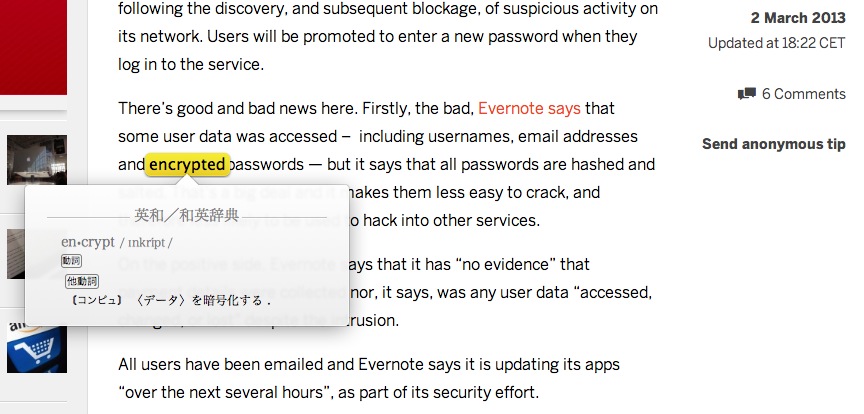
гҒЁгӮҠгҒӮгҒҲгҒҡгҖҒеҚҳиӘһгҒҢеҲҶгҒӢгӮүгӮ“гҒЁдҪ•иЁҖгҒ„гҒҹгҒ„гҒ®гҒӢгӮӮйӣ°еӣІж°—гӮӮеҲҶгҒӢгӮүгӮ“гҒ®гҒ§гҖҒгҒҫгҒҡгҒҜеҚҳиӘһгҒ§гҒҷгҒҢгҖҒгӮ„гҒЈгҒұMacеҶ…и”өгҒ®иҫһжӣёгҒ§гҒ„гҒ„гҒӢгҒӘгҒЁжҖқгҒ„гҒҫгҒҷгҖӮгҒЈгҒҰгҒ„гҒҶгҒӢд»ҠгҒ®гҒЁгҒ“гӮҚдёҖз•ӘжҘҪгҒ§гҒҷгҒ—гҖҒиҫһжӣёгҒ«гҒӨгҒ„гҒҰгҒҜгҒ“гӮҢгҒ§гҒ»гҒје•ҸйЎҢз„ЎгҒ„гҒӢгҒЁгҖӮ
SafariгҒ§гҒӮгӮҢгҒ°еҸігӮҜгғӘгғғгӮҜгҒ§гҖҺвҖқв—Ӣв—ӢвҖқгӮ’иӘҝгҒ№гӮӢгҖҸгҒҝгҒҹгҒ„гҒӘй …зӣ®гҒҢеҮәгҒҰгҒҸгӮӢгҒ®гҒ§гҖҒгҒқгӮҢгҒ§иӘҝгҒ№гӮӢгҒ гҒ‘гҖҒжҘҪгҒ§гҒҷгҒӯгҖңпјҒ
еҲҶгҒӢгӮүгӮ“еҚҳиӘһгҒҜиӘҝгҒ№гҒҹгҒ гҒ‘гҒҳгӮғж¬ЎгҒ«гҒӨгҒӘгҒҢгӮүгҒӘгҒ„пјҒеҫ©зҝ’з”ЁгҒ«DiigoгҒёзҷ»йҢІпјҒ
DiigoгҒЈгҒҰдҪ•пјҹгҒЈгҒҰдәәгӮӮеӨҡгҒ„гҒӢгӮӮгҒ—гӮҢгҒҫгҒӣгӮ“гҒҢгҖҒеғ•гҒҜгҒ“гҒЈгҒЎгҒ®еӯҰж ЎгҒ§гғҚгғғгғҲдёҠгҒ®и«–ж–ҮиЁҳдәӢгӮ’гғЎгғўгӮӢжҷӮгҒ«зҹҘгҒЈгҒҹгӮөгғјгғ“гӮ№гҒ§гҒҷгҒӯгҖӮгӮҰгӮ§гғ–дёҠгҒ«гғһгғјгӮ«гғјеј•гҒ„гҒҹгӮҠгӮ№гғҶгӮЈгғғгӮӯгғјгғҺгғјгғҲжҢҹгӮ“гҒ гӮҠеҮәжқҘгҒҰгҖҒзөҗж§ӢдҫҝеҲ©пјҒ
дҪҝгҒ„ж–№гҒҜ
гҒҫгҒҡгҒҜDiigoгҒ§гӮўгӮ«гӮҰгғігғҲгӮ’дҪңжҲҗгҒ—гҒҰгҖҒ
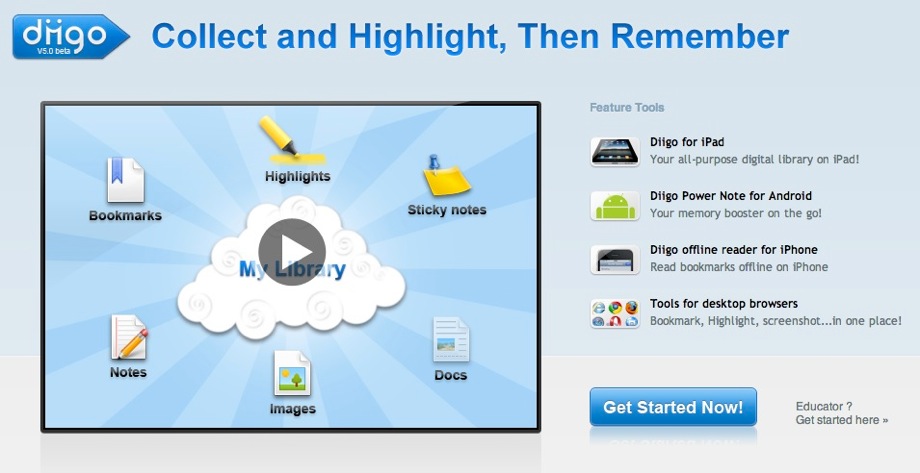
гғ–гғғгӮҜгғһгғјгӮҜгғ¬гғғгғҲгӮ’е°Һе…ҘпјҲChromeгҒӘгӮүгӮўгғүгӮӘгғіеҗҲгҒЈгҒҹгҒҜгҒҡпјүгҒ—гҒҰгҖӮ

иЁҳдәӢгӮ’иҰӢгҒӘгҒҢгӮүеҲҶгҒӢгӮүгҒӘгҒӢгҒЈгҒҹеҚҳиӘһгҒҜиҮӘеҲҶгҒ§DiigoгҒёгҒЁгӮ№гғҶгӮЈгғғгӮӯгғјгғҺгғјгғҲгҒЁгҒ—гҒҰиҝҪеҠ гҒ—гҒҰгҒ„гҒҸ
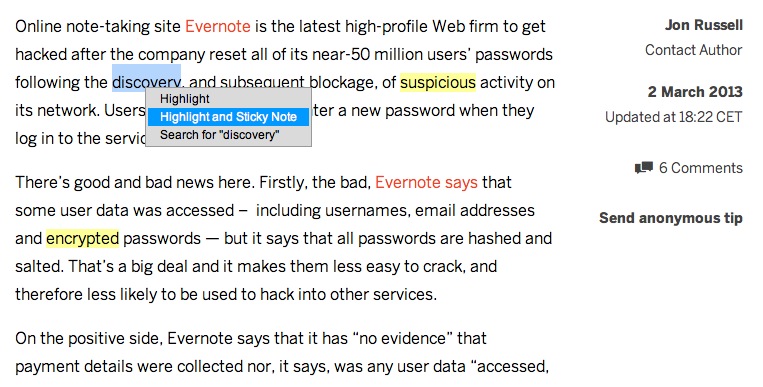
гғ–гғғгӮҜгғһгғјгӮҜгғ¬гғғгғҲгҒҢиө·еӢ•гҒ—гҒҰгӮӢй–“гҒҜгӮҜгғӘгғғгӮҜгҒҷгӮӢгҒЁдёҠиЁҳгҒ®гӮҲгҒҶгҒӘйҒёжҠһй …зӣ®гҒҢеҮәгҒҰгҒҸгӮӢгҒ®гҒ§гҖҒгҒЁгӮҠгҒӮгҒҲгҒҡHighlight and Sticky NoteгӮ’йҒёжҠһгҖӮ
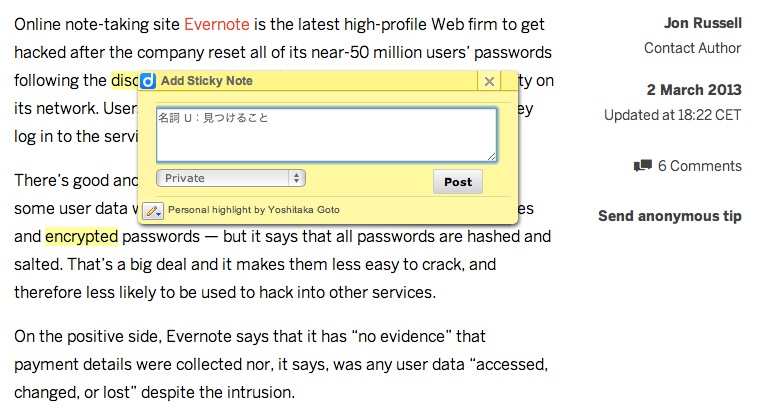
иҮӘеҲҶгҒӘгӮҠгҒ«гғЎгғўгҒЈгҒҰгҒҠгҒҸпјҒ
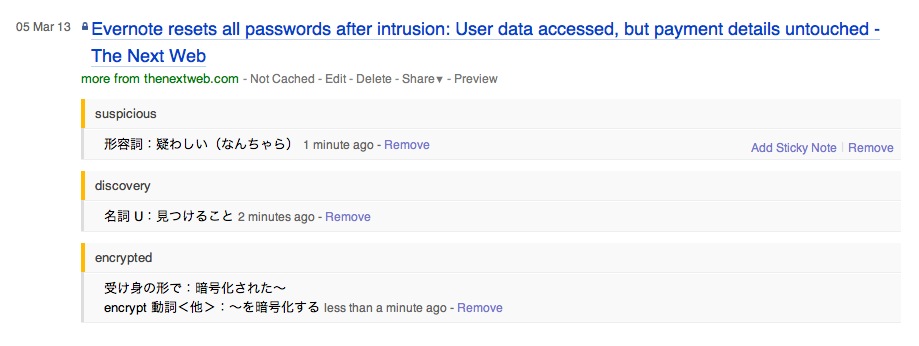
гӮ№гғҶгӮЈгғғгӮӯгғјгғҺгғјгғҲгҒ§иҝҪеҠ гҒ—гҒҹеҚҳиӘһгҒҜгғҡгғјгӮёгӮҝгӮӨгғҲгғ«пјҶURLгҒЁдёҖз·’гҒ«My LibraryгҒ«иҝҪеҠ гҒ•гӮҢгҒҰгҒ„гҒҸгҒ®гҒ§гҖҒеҫҢгҒӢгӮүеҫ©зҝ’гҒҷгӮӢгҒЁгҒҚгҒҜгҖҢгҒӮгҒҒгҒ“гӮ“гҒӘеҚҳиӘһгҒ«иә“гҒ„гҒҹгҒӘгҒҒгҖңгҖҚгҒҝгҒҹгҒ„гҒӘгғҺгғӘгҒ§иҰӢзӣҙгҒҷгҒЁгҒқгӮҢгҒ гҒ‘гҒ§гӮӮеҫ©зҝ’гҒ«гҒӘгӮҠгҒҫгҒҷгҖӮ
гҒ“гӮ“гҒӘж„ҹгҒҳгҒ§гҖҒвҖқMacиҫһжӣёгҒ§иӘҝгҒ№гӮӢвҶ’DiigoгҒёзҷ»йҢІвҶ’еҫҢж—ҘиҰӢзӣҙгҒҷвҖқгҒҝгҒҹгҒ„гҒӘжөҒгӮҢгӮ’гҒҡгғјгғјгҒЈгҒЁз¶ҡгҒ‘гҒҰгҒ„гӮӢж„ҹгҒҳгҒ§гҒҷгҒӯгҖӮз¶ҷз¶ҡгҒҜгҒӘгӮ“гҒЎгӮғгӮүгҒӘгӮҠгҒ§гҒҷпјҒ
гӮӮгҒЎгӮҚгӮ“DiigoиҮӘдҪ“гҒқгҒҶгӮ„гҒЈгҒҰдҪҝгҒҶгҒ гҒ‘гҒҢзӣ®зҡ„гҒҳгӮғгҒӘгҒҸгҖҒгғҚгғғгғҲдёҠгҒ§иҰӢгҒҹж§ҳгҖ…гҒӘжғ…е ұгӮ’гғЎгғўгҒЈгҒҰзҪ®гҒҸгҒ®гҒ«йқһеёёгҒ«дҫҝеҲ©гҒ§гҒҷгӮҲпјҒ
зҷәйҹігӮӮгҒӨгҒ„гҒ§гҒ«еҲҶгҒӢгҒЈгҒЁгҒ“гҒҶ
е®ҹйҡӣгҖҒеҸЈгҒ§зҷәйҹігҒ§гҒҚгӮӢеҚҳиӘһгҒҜиҰҡгҒҲгӮӢгҒ®ж—©гҒ„гҒ®гҒҜгҒ“гҒ®ж•°е№ҙгҒ®й–“гҒ«е«ҢгҒЁгҒ„гҒҶгҒ»гҒ©е®ҹж„ҹгҒ—гҒҹдәӢе®ҹгҒ®дёҖгҒӨгҒӘгҒ®гҒ§гҖҒгҒ©гҒҶгҒ«гҒӢеҲҶгҒӢгӮүгҒӘгҒ„еҚҳиӘһгҒӘгӮ“гҒӢгҒҜзҷәйҹігҒ§гҒҚгӮӢгӮҲгҒҶгҒ«гҒ—гҒҰгҒҠгҒҚгҒҫгҒ—гӮҮгҒҶгҖӮ
иҫһжӣёгҒ§иӘҝгҒ№гҒҰзҷәйҹіиЁҳеҸ·иҰӢгҒҰгӮҸгҒӢгӮҢгҒ°жҘҪгҒӘгҒ®гҒ§гҖҒ гҒ“гҒЎгӮүгҒ®иЁҳдәӢгҒ«йӣЈгҒ—гҒқгҒҶгҒӘзҷәйҹігҒ®зҷәйҹіиЁҳеҸ·гҒҜе…ЁйғЁгҒҫгҒЁгӮҒгҒҰй ӮгҒҚгҒҫгҒ—гҒҹгҒҢгҖҒгӮ„гҒЈгҒұгҒӘгӮ“гҒ гҒӢгӮ“гҒ е®ҹйҡӣгҒ«иҖігҒ§иҒһгҒҚгҒҹгҒ„гӮҲгҒӯгҒЈгҒҰдәәгҒёгҒ®гҒҠгҒҷгҒҷгӮҒж©ҹиғҪпјҶгӮөгғјгғ“гӮ№гӮ’2гҒӨгҒ”зҙ№д»ӢгҒ•гҒӣгҒҰй ӮгҒҚгҒҫгҒҷгҖӮ
MacгҒ®гӮ№гғ”гғјгғҒж©ҹиғҪ
ж—ўгҒ«гҒ”еӯҳзҹҘгҒ®ж–№гӮӮеӨҡгҒ„гҒЁжҖқгҒ„гҒҫгҒҷгҒҢгҖҒMacгҒ«гҒҜгӮ№гғ”гғјгғҒж©ҹиғҪгҒҢгҒӨгҒ„гҒҰгҒ„гҒҫгҒҷгҖӮзҷәйҹігҒ—гҒҰгҒ»гҒ—гҒ„гғҶгӮӯгӮ№гғҲгӮ’йҒёжҠһгҒ—гҒҰгҖҒеҸігӮҜгғӘгғғгӮҜгҒӢгӮүгҖҺгӮ№гғ”гғјгғҒгҖҸгӮ’йҒёжҠһгҒ—гҒҰеҚҳиӘһгӮ„ж–Үз« гӮ’иӘӯгҒҝдёҠгҒ’гҒҰгҒҸгӮҢгҒҫгҒҷгҒҢгҖҒгҒ“гҒ®гӮ№гғ”гғјгғҒгҒҷгӮӢдәәгӮ’иӘ°гҒ«гҒҷгӮӢгҒӢйҒёгҒ№гӮӢгҒ®гҒЈгҒҰгҒ”еӯҳзҹҘгҒ§гҒ—гҒҹгҒӢпјҹ
MacгҒ®гӮ·гӮ№гғҶгғ з’°еўғиЁӯе®ҡгҒӢгӮүгҖҺйҹіеЈ°е…ҘеҠӣгҒЁиӘӯгҒҝдёҠгҒ’гҖҸгӮ’йҒёжҠһгҒ—гҖҺгғҶгӮӯгӮ№гғҲиӘӯгҒҝдёҠгҒ’гҖҸгҒ®й …зӣ®гӮ’гӮҜгғӘгғғгӮҜгҒҷгӮӢгҒЁгҖҒгҒқгҒ“гҒӢгӮүгӮ·гӮ№гғҶгғ гҒ®еЈ°гӮ„иӘӯгҒҝдёҠгҒ’йҖҹеәҰгӮ’иЁӯе®ҡгҒҷгӮӢгҒ“гҒЁгҒҢгҒ§гҒҚгҒҫгҒҷгҖӮ
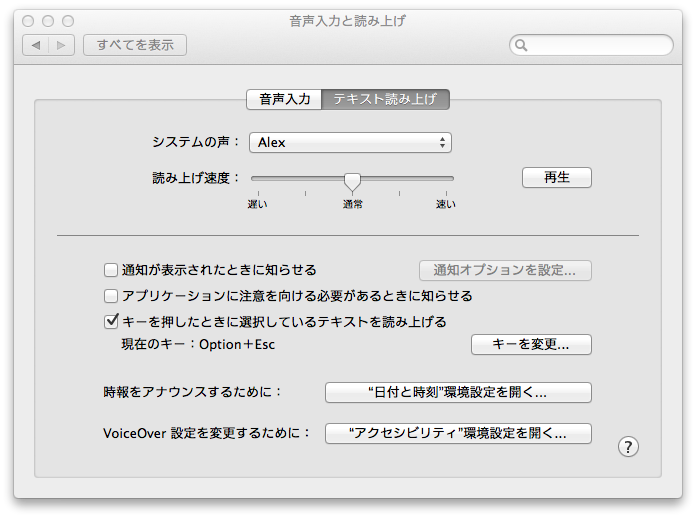
гҒҫгҒҹгҖҒгӮӯгғјгғңгғјгғүгӮ·гғ§гғјгғҲгӮ«гғғгғҲгӮ’иЁӯе®ҡгҒ—гҒҰгҒҠгҒ‘гҒ°гҖҒгӮҸгҒ–гӮҸгҒ–еҸігӮҜгғӘгғғгӮҜгҒ—гҒҰйҒёжҠһгҒ—гҒӘгҒҸгҒҰгӮӮгҖҒеғ•гҒӘгӮүгғҶгӮӯгӮ№гғҲйҒёжҠһгҒ—гҒҰOption + EscгӮ’жҠјгҒҷгҒ гҒ‘гҒ§йҹіеЈ°гҒ§зҷәйҹігҒ—гҒҰгҒҸгӮҢгҒҫгҒҷгҖӮдҫҝеҲ©гҒ§гҒҷгҒӯпјҒ
WindowsгғҰгғјгӮ¶гғјгҒ«гҒҜгӮӘгғјгғүгғӘгғјгҒЎгӮғгӮ“пјҒ
гҖҺWindowsгҒ гҒӢгӮүгӮ№гғ”гғјгғҒгӮӮгҒёгҒЈгҒҹгҒҸгӮҢгӮӮз„ЎгҒ„гҒҳгӮғгӮ“пјҒгҖҸгҒЈгҒҰдәәеҗ‘гҒ‘гҒ«гҒҜгҖҒгҒ“гҒЎгӮүгҒ® ToLearnEnglish.comгҒ®ж©ҹиғҪгҒ«гҒӮгӮӢгӮ№гғ”гғјгғҒж©ҹиғҪгҒҢгӮӘгӮ№гӮ№гғЎгҒ§гҒҷгҖӮ
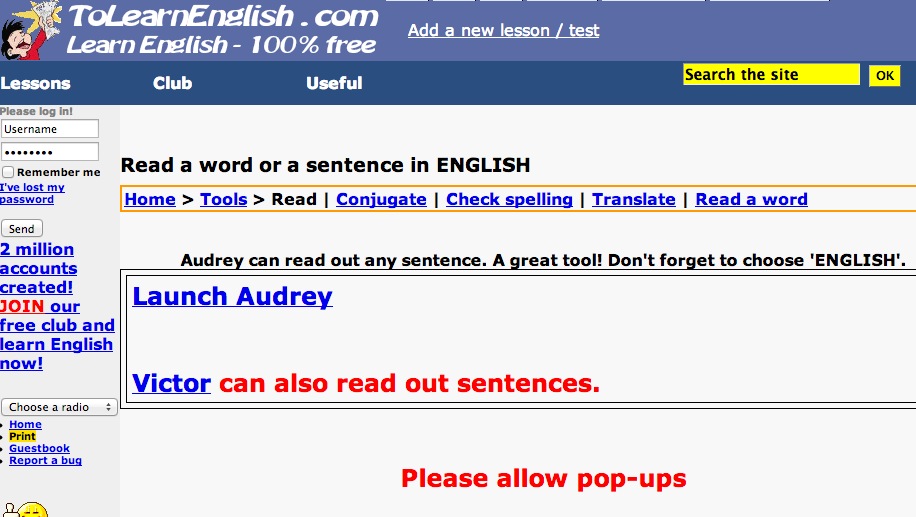
гҒ“гҒЎгӮүгҒ®гҖҺLaunch AudreyгҖҸгӮ’гӮҜгғӘгғғгӮҜгҒҷгӮӢгҒЁ
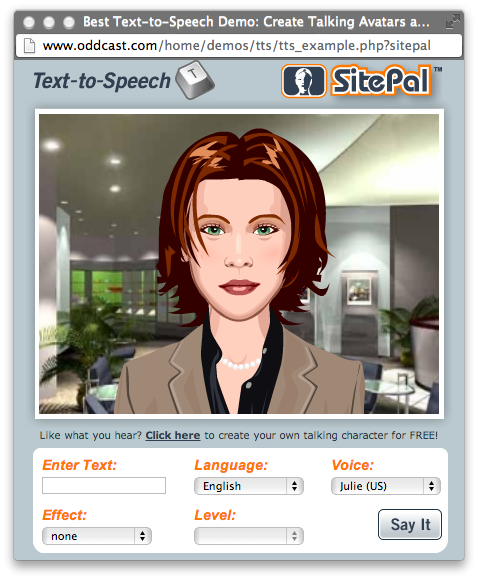
гҖҺжҖӘгҒ—гҒ„гҒӯгғјгҒЎгӮғгӮ“гҒҢгҒӮгӮүгӮҸгӮҢгҒҹгҖҸгҒЈгҒҰж„ҹгҒҳгҒ§гҒҷгҒҢгҖҒгҒ“гҒ®гҒҠгҒӯгғјгҒ•гӮ“гҒ®гғҶгӮӯгӮ№гғҲгғ•гӮЈгғјгғ«гғүгҒ«еҲҶгҒӢгӮүгҒӘгҒ„еҚҳиӘһгҒӘгӮ“гҒӢгӮ’е…ҘгӮҢгҒҰгҖҺSay ItгҖҸгғңгӮҝгғігӮ’жҠјгҒӣгҒ°гҒқгҒ®еҚҳиӘһгӮ’зҷәйҹігҒ—гҒҰгҒҸгӮҢгӮӢгҒЈгҒҰгҒ„гҒҶгҖҒгҒӘгӮ“гҒЁгӮӮдҫҝеҲ©гҒӘWEBгӮөгғјгғ“гӮ№гҒ§гҒҷгҖӮ
жҷ®йҖҡгҒ«иүҜгҒ„ж„ҹгҒҳгҒ§зҷәйҹігӮӮгҒ—гҒҰгҒҸгӮҢгӮӢгҒ—гҖҒгҒҠгҒҫгҒ‘гҒ«Voiceй …зӣ®гҒӢгӮүйҒёжҠһеҮәжқҘгӮӢдәәгҒ®ж•°гҒҢгӮӮгҒ®гҒҷгҒ”гҒ„ж•°гҒ§гҖҒзҷәйҹігҒҷгӮӢиӢұиӘһгӮӮгҖҒгӮўгғЎгғӘгӮ«иӢұиӘһгҒҜгӮӮгҒЎгӮҚгӮ“гҖҒгӮӨгӮ®гғӘгӮ№гҖҒгӮӘгғјгӮ№гғҲгғ©гғӘгӮўгҖҒгӮӨгғігғүгҒ«еҚ—гӮўгғ•гғӘгӮ«гҒЁгҒӢгҖҒгҒӘгҒҫгӮҠгҒ®еј·гҒқгҒҶгҒӘиӢұиӘһгӮӮиүІгҖ…гҖӮгғӘгӮҜгӮЁгӮ№гғҲгҒЁгҒ—гҒҰгҒҜ家гҒ®гӮӘгғјгғҠгғјгҒҢгғӯгӮ·гӮўдәәгҒӘгӮ“гҒ§гҒҷгҒҢгҖҒгғӯгӮ·гӮўгғіиӢұиӘһгҒҜгҒ„гҒҫгҒ гҒ«иҒһгҒҚеҸ–гӮҢгҒӘгҒ„дәӢгҒҢеӨҡгҒ„гҒ®гҒ§гҖҒгҒ„гҒӨгҒӢгғӯгӮ·гӮўдәәзҷәйҹігӮӮе…ҘгҒЈгҒҰгҒҰгҒҸгӮҢгӮӢгҒЁе¬үгҒ—гҒ„гҒЈгҒҷгҖӮ
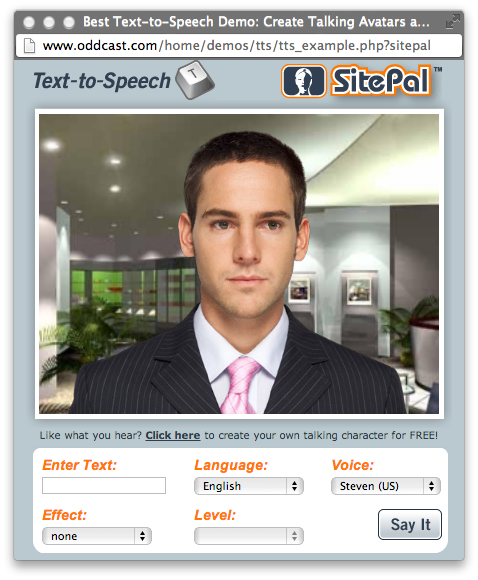
гҒЎгҒӘгҒҝгҒ«гҖҒз”·жҖ§зҷәйҹігҒ«гҒӘгӮӢгҒЁгҒ“гҒ®гӮӨгӮұгғЎгғігҒҢзҷәйҹігҒ—гҒҰгҒҸгӮҢгҒҫгҒҷгҖӮеҖӢдәәзҡ„гҒ«гҒҜеҘіжҖ§зҷәйҹігҒ®ж–№гӮӮгҒӣгҒҸгҒ—гғјгҒӘе®ҹеҶҷгҒ«гҒ—гҒҰгҒ»гҒ—гғ»гғ»гғ»
гҒЎгҒӘгҒҝгҒ«SoundGeckoгӮӮи¶…гӮӘгӮ№гӮ№гғЎ
Listen to news, websites and documents with SoundGecko :: SoundGecko
гҒ”еӯҳзҹҘгҒ®ж–№гӮӮеұ…гӮӢгҒӢгҒӘгҒЁгҒҜжҖқгҒ„гҒҫгҒҷгҒҢгҖҒеғ•гҒҜжңҖиҝ‘дҪҝгҒ„еҮәгҒ—гҒҫгҒ—гҒҹпјҒж°—гҒ«гҒӘгӮӢиЁҳдәӢгӮ’йҹіеЈ°гҒ§иӘӯгҒҝдёҠгҒ’гҒҰгҒҸгӮҢгӮӢи¶…гӮӘгӮ№гӮ№гғЎгӮўгғ—гғӘгҒ§гҒҷгҖӮгғ•гғӘгғјзүҲгҒ гҒЁ4000еӯ—гҒҫгҒ§иӘӯгҒҝдёҠгҒ’гҒҰгҒҸгӮҢгӮӢгҒ—гҖҒiOSгӮўгғ—гғӘгҒ§гҒӮгӮҢгҒ°еҘҪгҒҚгҒӘжҷӮгҒ«иҒһгҒҸгҒ“гҒЁгҒҢгҒ§гҒҚгҒҫгҒҷгҖӮ
![]() SoundGecko
SoundGecko  гӮ«гғҶгӮҙгғӘ: гғӢгғҘгғјгӮ№
гӮ«гғҶгӮҙгғӘ: гғӢгғҘгғјгӮ№
дҫЎж ј: з„Ўж–ҷ
гҒҫгҒҹгҖҒиӘӯгҒҝдёҠгҒ’гҒ®зҷәйҹігӮӮеҮ„гҒ„иіӘгҒҢеҗ‘дёҠгҒ—гҒҰгҒҸгӮҢгҒҹгӮүгҒ—гҒ„гҒ®гҒ§гҖҒд»ҠгҒӢгӮүеӨ§жіЁзӣ®гҒ®гӮўгғ—гғӘгҒ®дёҖгҒӨгҒ§гҒҷгҒӯпјҒд»ҠгҒҜгҒҫгҒ з„Ўж–ҷзүҲгҒ§дҪҝгҒЈгҒҰгҒ„гҒҫгҒҷгҒҢгҖҒгғҮгғ•гӮ©гғ«гғҲгҒ§еҜҫеҝңгҒ—гҒҰгҒ„гӮӢWEBгғһгӮ¬гӮёгғігҒ®ж•°гӮӮзЁ®йЎһгӮӮгҒӢгҒӘгӮҠиұҠеҜҢгҒӘгҒ®гҒ§гҖҒжңүж–ҷзүҲгҒ«гҒ—гҒҰгӮӮиүҜгҒ„гҒӢгҒӘгҒЁжҖқгҒЈгҒҰгҒ„гҒҫгҒҷгҖӮ
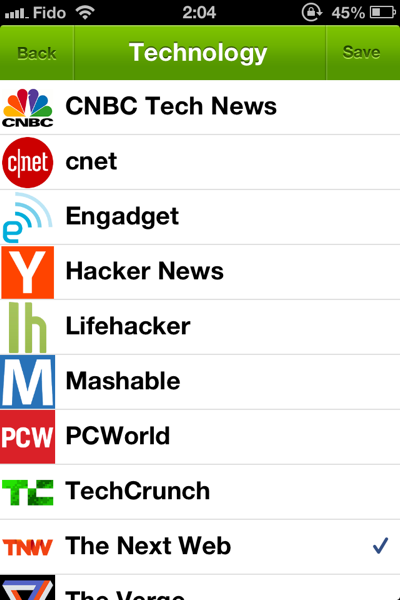
иҮӘеҲҶгҒ®еҘҪгҒҚгҒӘиЁҳдәӢгӮӮURLгӮігғ”гғҡгҒ§иӘӯгҒҝдёҠгҒ’гӮӢдәӢгӮӮгҒ§гҒҚгҒҫгҒҷгҒ—гҖҒжүӢгҒҢгҒөгҒ•гҒҢгҒЈгҒҰгӮӢжҷӮгҒ§гӮӮгҒ“гҒ“гҒ«иЁҳдәӢжәңгӮҒгҒҰгҒҠгҒ„гҒҰеҫҢгҒ§иӘӯгҒҝдёҠгҒ’гҒҰгӮӮгӮүгҒҶгҒЈгҒҰгҒ“гҒЁгҒ«гӮӮдҪҝгҒҲгҒқгҒҶгҒ§гҖҒиӢұиӘһдә‘гҖ…гҒ®еүҚгҒ«йҮҚе®қгҒ—гҒқгҒҶгҒ§гҒҷпјҒ
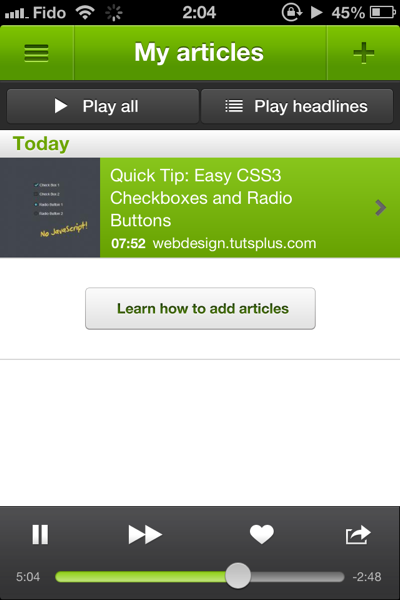
д»ҘдёҠгҖҒгҒ„гҒӢгҒҢгҒ§гҒ—гҒҹгҒ§гҒ—гӮҮгҒҶгҒӢпјҹ
иӢұиӘһиЁҳдәӢгӮ’иӘӯгӮҖгҖҒиҒһгҒҸгҖҒеӢүеј·гҒҷгӮӢгҒЈгҒҰйқўгҒ§иүІгҖ…гҒЁгҒ”зҙ№д»ӢгҒ•гҒӣгҒҰй ӮгҒҚгҒҫгҒ—гҒҹпјҒиӢұиӘһиЁҳдәӢгӮ’иҰӢгӮӢгҒЈгҒҰгҒҫгҒ гҒҫгҒ еғ•гҒ«гҒЁгҒЈгҒҰгӮӮж•·еұ…гҒҢдҪҺгҒ„гҒЁгҒҜгҒ„гҒҲгҒҫгҒӣгӮ“гҒҢгҖҒгҒҡгҒЈгҒЁз¶ҡгҒ‘гҒҰгҒ„гӮӢеҶ…гҒ«еӨ§еҲҶж…ЈгӮҢгҒҰжқҘгҒҹгӮҲгҒҶгҒ«жҖқгҒ„гҒҫгҒҷгҖӮгҒ„гҒӨгҒӢиЁҖиӘһгӮ’е•ҸгӮҸгҒҡжғ…е ұеҸҺйӣҶгҒҢи¶…гӮ№гғ гғјгӮәгҒ«еҮәжқҘгӮӢгӮҲгҒҶгҒ«гҒӘгӮӢгҒЁеҮ„гҒҸиүҜгҒ„гҒ§гҒҷгӮҲгҒӯпјҒ
жӯЈзӣҙйқўеҖ’гҒ гҒӘгҒҒгҒЈгҒҰж„ҹгҒҳгӮӢжүҖгҒҜе…ЁйғЁжү•жӢӯгҒҜеҮәжқҘгҒҰгҒӘгҒ„гҒЁжҖқгҒ„гҒҫгҒҷгҒҢгҖҒгҒ“гӮҢгҒӢгӮүгӮӮвҖқгӮӮгҒЈгҒЁжҘҪгҒ«ж—©гҒҸпјҒвҖқгӮ’гӮӯгғјгғҜгғјгғүгҒ«жғ…е ұеҸҺйӣҶгҒ«гҒӨгҒ„гҒҰгӮӮгӮӮгҒЈгҒЁиҝҪжұӮгҒ—гҒҰиЎҢгҒ‘гӮҢгҒ°гҒЁжҖқгҒ„гҒҫгҒҷпјҒ
гҒқгӮҢгҒ§гҒҜзҡҶгҒ•гӮ“гҖҒгӮҲгҒҚиӢұиӘһиЁҳдәӢгғ©гӮӨгғ•гӮ’гҖңпјҒ